
প্রায় প্রতিটি ব্যবহারকারীর জন্য কম্পিউটারে একটি উল্লেখযোগ্য প্রোগ্রাম হ'ল ব্রাউজার। এবং, উদাহরণস্বরূপ, বেশ কয়েকটি ব্যবহারকারী একটি অ্যাকাউন্ট ব্যবহার করতে বাধ্য হয়, তবে আপনার মোজিলা ফায়ারফক্স ব্রাউজারে একটি পাসওয়ার্ড দেওয়ার ধারণাটি আপনার কাছে আসতে পারে। আজ আমরা বিবেচনা করব যে এই কার্য সম্পাদন করা সম্ভব কিনা এবং যদি তা হয় তবে কীভাবে।
দুর্ভাগ্যক্রমে, মোজিলা বিকাশকারীরা তাদের জনপ্রিয় ওয়েব ব্রাউজারে ব্রাউজারে একটি পাসওয়ার্ড সেট করার ক্ষমতা সরবরাহ করেনি, সুতরাং এই পরিস্থিতিতে আপনাকে তৃতীয় পক্ষের সরঞ্জামগুলিতে ফিরে যেতে হবে। এই ক্ষেত্রে, ব্রাউজার অ্যাড-অন মাস্টার পাসওয়ার্ড + আমাদের পরিকল্পনা বাস্তবায়নে সহায়তা করবে।
অ্যাড-অন ইনস্টলেশন
প্রথমত, আমাদের অ্যাড-অন ইনস্টল করতে হবে মাস্টার পাসওয়ার্ড + ফায়ারফক্সের জন্য আপনি হয় নিখুঁত নিবন্ধের শেষে লিঙ্কটি ব্যবহার করে অ্যাড-অনুলিপি ডাউনলোডের পৃষ্ঠাতে যেতে পারেন বা নিজে এটি অ্যাক্সেস করতে পারেন। এটি করতে, ফায়ারফক্সের উপরের ডানদিকে কোণায়, ব্রাউজার মেনু বোতামে এবং উইন্ডোটি প্রদর্শিত হবে ক্লিক করুন, বিভাগে যান "সংযোজনগুলি".

উইন্ডোর বাম ফলকে, আপনার একটি ট্যাব খোলা আছে তা নিশ্চিত করুন "এক্সটেনশানগুলি", এবং ব্রাউজারের উপরের ডানদিকে, পছন্দসই এক্সটেনশনের নাম দিন (মাস্টার পাসওয়ার্ড +)। স্টোর অনুসন্ধান শুরু করতে এন্টার টিপুন।

প্রদর্শিত প্রথম অনুসন্ধানের ফলাফল হ'ল আমাদের প্রয়োজন অ্যাড-অন, যা আমাদের বোতামটি টিপে ব্রাউজারে যুক্ত করতে হবে "ইনস্টল করুন".

ইনস্টলেশনটি সম্পূর্ণ করতে আপনাকে আপনার ব্রাউজারটি পুনরায় চালু করতে হবে। আপনি অফারটিতে একমত হয়ে তাৎক্ষণিকভাবে এটি করতে পারেন বা ফায়ারফক্স বন্ধ করে আবার এটি শুরু করে যেকোন সুবিধাজনক সময়ে পুনরায় চালু করতে পারেন।

মজিলা ফায়ারফক্সের জন্য একটি পাসওয়ার্ড সেট করা
যখন মাস্টার পাসওয়ার্ড + এক্সটেনশন ব্রাউজারে ইনস্টল করা হয়, আপনি ফায়ারফক্সের জন্য একটি পাসওয়ার্ড সেট করতে সরাসরি এগিয়ে যেতে পারেন।
এটি করতে ব্রাউজার মেনু বোতামে ক্লিক করুন এবং বিভাগে যান "সেটিংস".

উইন্ডোর বাম ফলকে, ট্যাবটি খুলুন "সুরক্ষা"। কেন্দ্রীয় অঞ্চলে, পাশের বাক্সটি চেক করুন মাস্টার পাসওয়ার্ড ব্যবহার করুন.

আপনি বাক্সটি চেক করার সাথে সাথেই স্ক্রিনে একটি উইন্ডো উপস্থিত হবে যেখানে আপনাকে দুবার মাস্টার পাসওয়ার্ড নির্দিষ্ট করতে হবে।

এন্টার কী টিপুন। সিস্টেমটি আপনাকে জানিয়ে দেবে যে পাসওয়ার্ডটি সফলভাবে পরিবর্তিত হয়েছে।

এখন আমরা অ্যাড-অনের কনফিগারেশনে সরাসরি এগিয়ে যাই। এটি করতে, অ্যাড-অন পরিচালনা মেনুতে ফিরে যান, ট্যাবটি খুলুন "এক্সটেনশানগুলি" এবং মাস্টার পাসওয়ার্ডের কাছে + ক্লিক করুন "সেটিংস".

এখানে আপনি ব্রাউজারের সাথে সম্পর্কিত অ্যাড-অন এবং এর ক্রিয়াগুলি সূক্ষ্ম-টিউন করতে পারেন। সবচেয়ে উল্লেখযোগ্য বিবেচনা করুন:
1. ট্যাব "স্বয়ংক্রিয় প্রস্থান", আইটেম "স্বয়ংক্রিয় প্রস্থান সক্ষম করুন"। ব্রাউজারটি সেকেন্ডে ডাউনটাইম সেট করে ফায়ারফক্স স্বয়ংক্রিয়ভাবে বন্ধ হয়ে যাবে।

2. ট্যাব "লক", আইটেম "স্বয়ংক্রিয়-লক সক্ষম করুন"। সেকেন্ডে অলস সময় নির্ধারণ করে, ব্রাউজারটি স্বয়ংক্রিয়ভাবে অবরুদ্ধ হবে এবং অ্যাক্সেস পুনরায় শুরু করতে আপনার একটি পাসওয়ার্ড প্রবেশ করতে হবে।

3. ট্যাব "স্টার্টআপ", আইটেম "শুরুতে একটি পাসওয়ার্ড জিজ্ঞাসা করুন।" ব্রাউজারটি চালু করার সময়, এটির সাথে আরও কাজ চালিয়ে যাওয়ার জন্য আপনাকে একটি পাসওয়ার্ড প্রবেশ করতে হবে। প্রয়োজনে ফায়ারফক্স পাসওয়ার্ড বাতিল করলে আপনি স্বয়ংক্রিয়ভাবে এটি বন্ধ করতে কনফিগার করতে পারেন।

4. ট্যাব "জেনারেল", আইটেম "সুরক্ষা সুরক্ষা"। এই আইটেমটি টিক দিয়ে, অ্যাড-অন অতিরিক্ত সেটিংস প্রবেশ করার চেষ্টা করার সময় একটি পাসওয়ার্ডের জন্য অনুরোধ করবে।
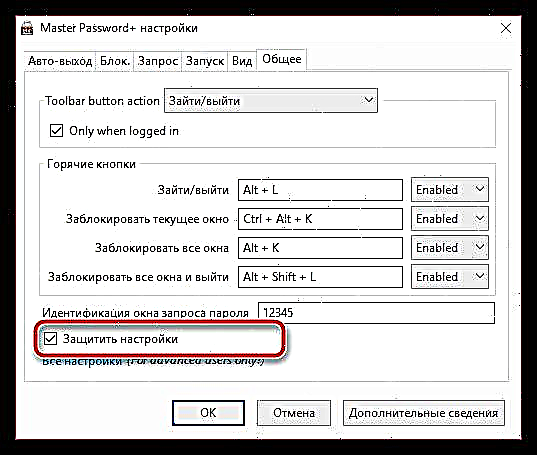
অ্যাড-অন এর কাজ পরীক্ষা করুন। এটি করতে ব্রাউজারটি বন্ধ করুন এবং এটি আবার শুরু করার চেষ্টা করুন। একটি পাসওয়ার্ড এন্ট্রি উইন্ডো স্ক্রিনে প্রদর্শিত হয়। পাসওয়ার্ড নির্দিষ্ট না হওয়া পর্যন্ত আমরা ব্রাউজার উইন্ডোটি দেখতে পাব না।

আপনি দেখতে পাচ্ছেন, মাস্টার পাসওয়ার্ড + অ্যাড-অন ব্যবহার করে আমরা মজিলা ফায়ারফক্সে সহজেই একটি পাসওয়ার্ড সেট করি। এখন থেকে, আপনি পুরোপুরি নিশ্চিত হতে পারেন যে আপনার ব্রাউজারটি সুরক্ষিতভাবে সুরক্ষিত থাকবে এবং অন্য কেউ এটিকে আর ব্যবহার করতে পারবেন না।











